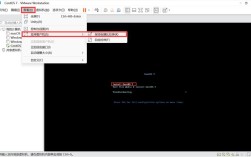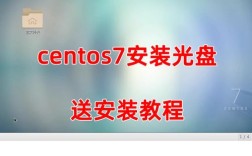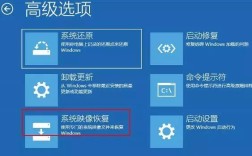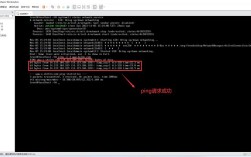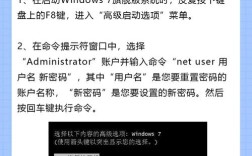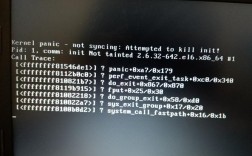重装CentOS系统是许多系统管理员和技术人员在维护和更新服务器时常常需要进行的操作,下面将详细介绍如何重装CentOS 7系统,同时保留原有的数据。
一、准备工作
1、备份重要数据:在重装操作系统之前,务必备份所有重要数据,可以使用rsync命令、SCP或Samba等网络共享协议进行备份,使用rsync命令备份数据:
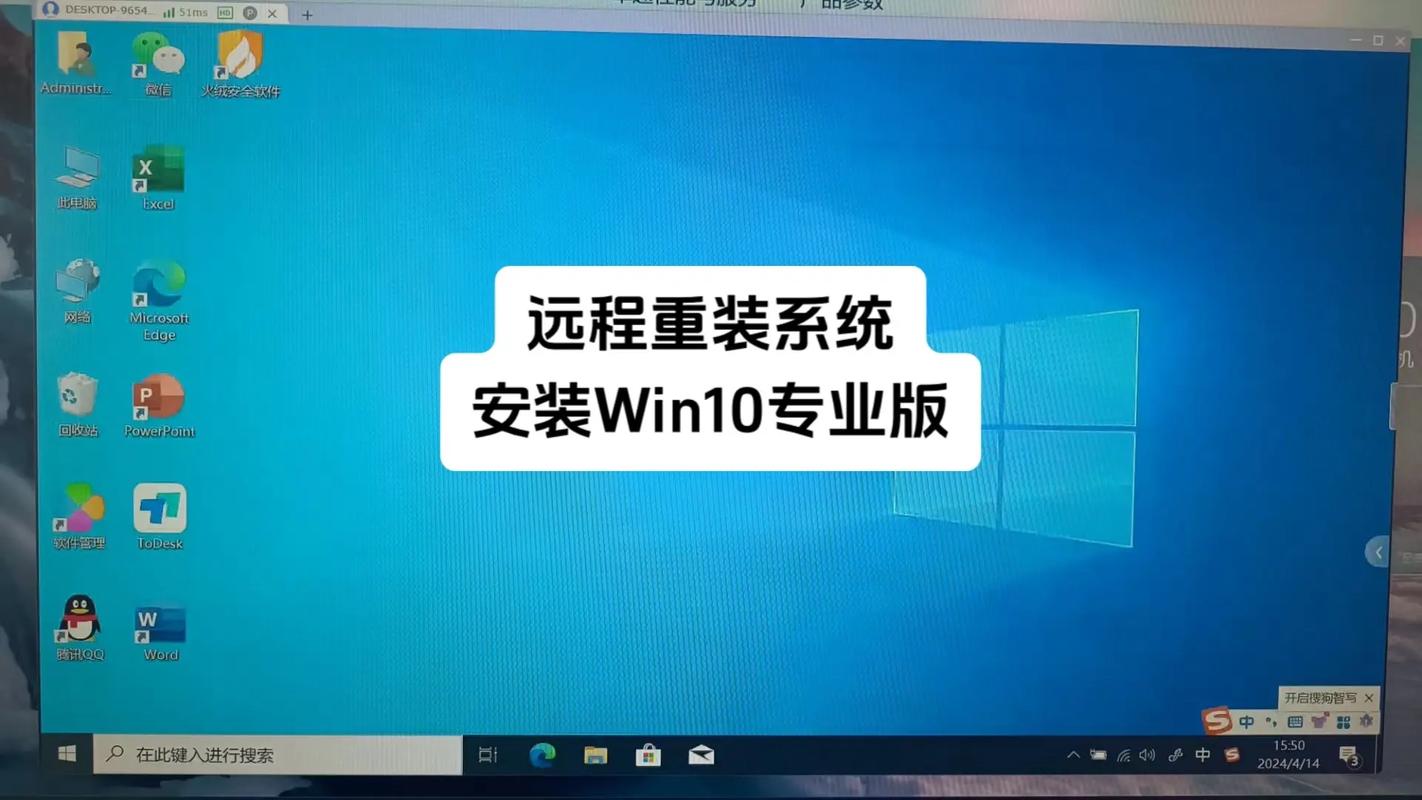
- rsync avz /var/www/html [备份目录]
2、下载CentOS 7镜像:从CentOS官方网站下载最新版本的CentOS 7镜像文件。
3、制作启动盘:使用Rufus工具将下载的CentOS 7镜像写入U盘,制作成启动盘。
4、设置BIOS引导顺序:将制作好的启动盘插入计算机,重启并进入BIOS设置,将U盘设置为第一启动项。
二、安装过程
1、启动安装程序:重启计算机后,系统会从U盘启动,进入CentOS 7安装界面,选择“Install CentOS 7”选项并按回车键继续。
2、选择语言和时区:根据需要选择安装语言和时区。
3、选择安装类型:可以选择“服务器”或“工作站”,根据需求进行选择。
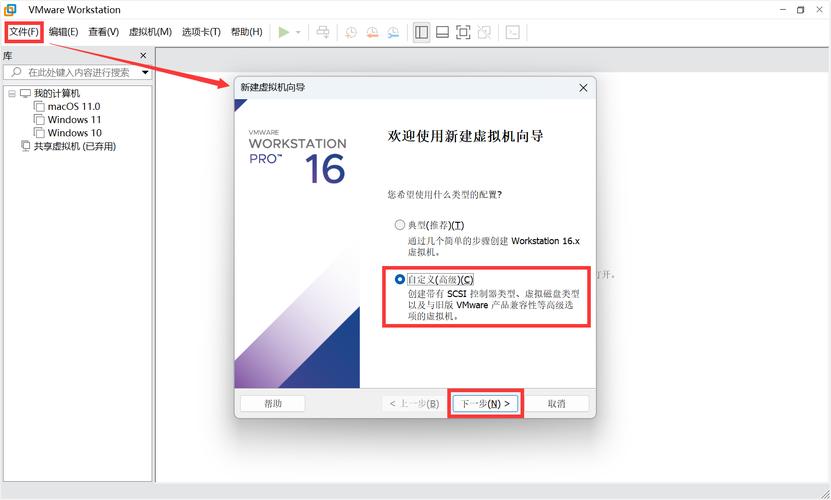
4、分区设置:这是重装过程中最关键的一步,为了保留原有数据,建议选择手动分区,具体步骤如下:
选择要安装系统的硬盘。
创建/boot分区(可选),一般设置为500MB。
创建swap分区,大小根据实际内存情况调整。
创建根分区(/),选择标准分区并勾选“重新格式化”。
保留其他分区(如/home),不要选择重新格式化。

5、开始安装:完成分区设置后,点击“开始安装”按钮,系统将自动进行安装。
6、配置root密码:在安装过程中,系统会提示设置root用户的密码。
7、完成安装:安装完成后,系统会提示重启,选择重启选项,系统将重新启动并进入新的CentOS 7系统。
三、恢复数据
重装系统后,可以使用之前备份的数据进行恢复,使用rsync命令恢复数据:
- rsync avz [备份目录] /var/www/html
1、备份数据的重要性:在重装操作系统之前,务必备份所有重要数据,以防数据丢失。
2、正确设置BIOS引导顺序:确保U盘设置为第一启动项,以便从U盘启动安装程序。
3、手动分区保留数据:在分区设置时,选择手动分区并保留原有数据分区,避免数据丢失。
4、系统配置:重装系统后,及时更新系统安全性和添加必要的软件,确保系统正常运行。
通过以上步骤,可以顺利重装CentOS 7系统,同时保留原有的数据,如果在操作过程中遇到问题,可以参考相关的技术文档或寻求专业人士的帮助。
五、FAQs
Q1: 如何在重装CentOS系统时保留原有的数据?
A1: 在重装CentOS系统时,可以通过手动分区来保留原有的数据,具体步骤如下:
在安装过程中选择手动分区。
保留原有的数据分区(如/home),不要选择重新格式化。
只格式化根分区(/)并安装新的系统。
完成安装后,可以使用备份的数据进行恢复。
Q2: 重装CentOS系统后如何恢复数据?
A2: 重装CentOS系统后,可以使用备份的数据进行恢复,常用的方法包括:
使用rsync命令恢复数据:rsync avz [备份目录] /目标目录
使用SCP命令远程恢复数据:scp r [源目录] user@ip:/目标目录
使用Samba共享协议恢复数据:smbclient U% c "prompt; recursive put [源目录] [目标目录]"